Tutorial: Transformieren von Daten mit Azure Stack Edge Pro
In diesem Tutorial wird beschrieben, wie Sie eine Computerolle auf Ihrem Azure Stack Edge Pro-Gerät konfigurieren. Nach dem Konfigurieren der Computerolle kann Azure Stack Edge Pro Daten vor dem Senden an Azure transformieren.
Dieser Vorgang kann ca. 10 bis 15 Minuten dauern.
In diesem Tutorial lernen Sie Folgendes:
- Konfigurieren der Computeumgebung
- Hinzufügen von Freigaben
- Hinzufügen eines Computemoduls
- Überprüfen der Datentransformation und -übertragung
Voraussetzungen
Stellen Sie Folgendes sicher, bevor Sie eine Computerolle auf Ihrem Azure Stack Edge Pro-Gerät einrichten:
- Sie haben das Azure Stack Edge Pro-Gerät wie unter Aktivieren von Azure Stack Edge Pro beschrieben aktiviert.
Konfigurieren der Computeumgebung
Sie erstellen eine IoT Hub-Ressource, um die Computeumgebung in Ihrer Azure Stack Edge Pro-Instanz zu konfigurieren.
Navigieren Sie im Azure-Portal für Ihre Azure Stack Edge-Ressource zu Übersicht, und wählen Sie IoT Edge aus.
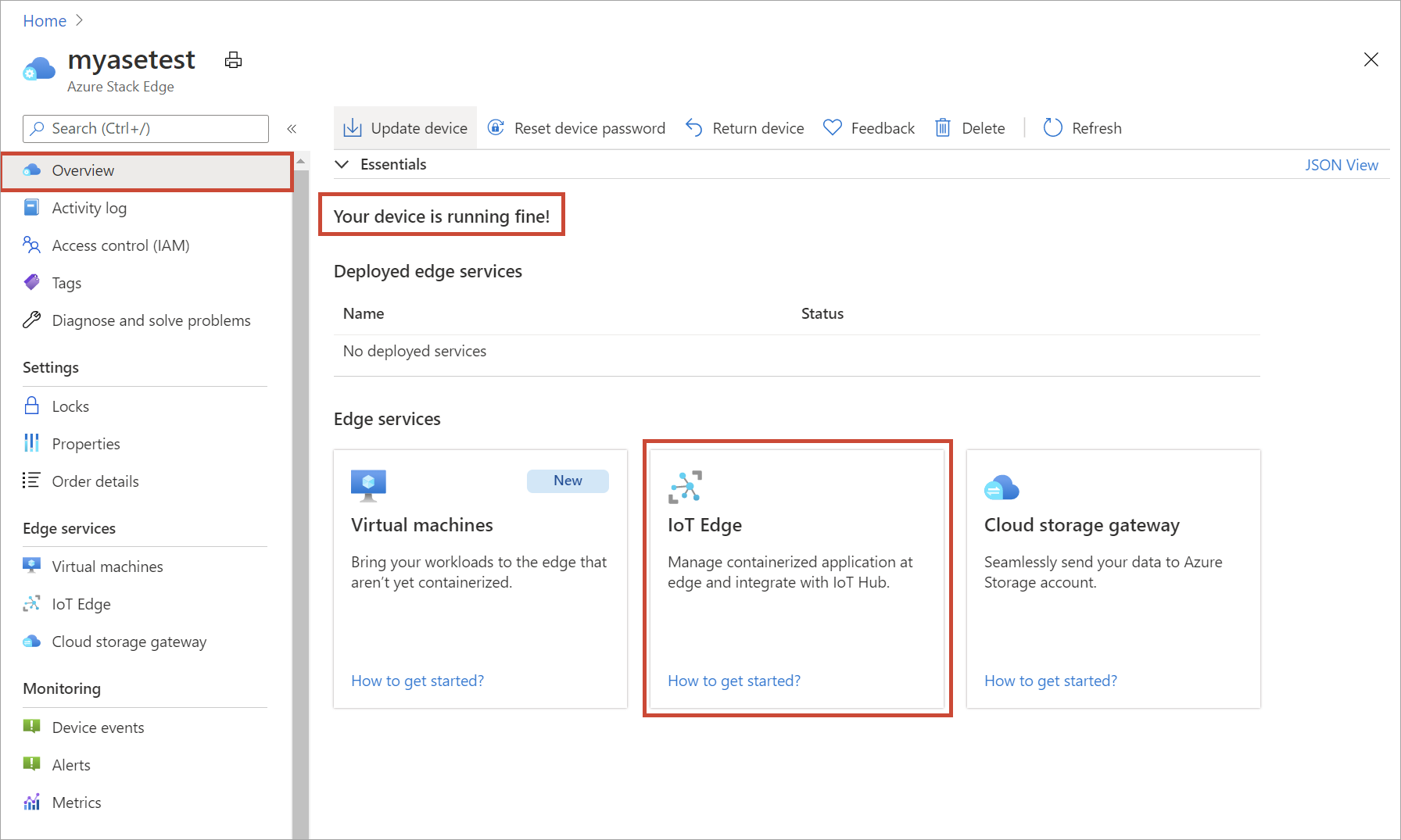
Wählen Sie unter IoT Edge-Dienst aktivieren die Option Hinzufügen aus.
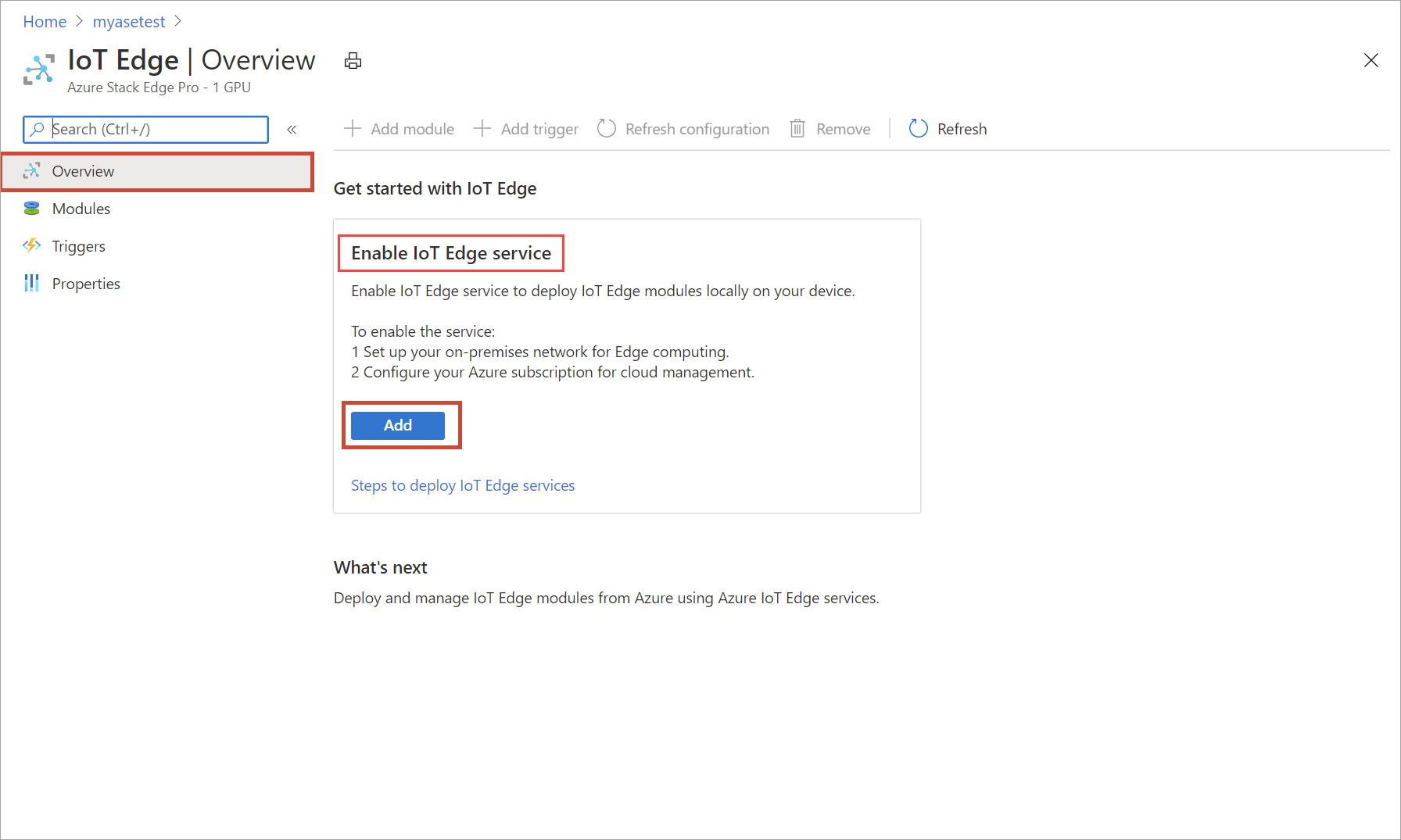
Geben Sie unter Create IoT Edge service (IoT Edge-Dienst erstellen) Einstellungen für Ihre IoT Hub-Ressource ein:
Feld Wert Abonnement Von der Azure Stack Edge-Ressource verwendetes Abonnement Ressourcengruppe Von der Azure Stack Edge-Ressource verwendete Ressource IoT Hub Wählen Sie Neu erstellen oder Vorhandene verwenden aus.
Standardmäßig wird ein Standard-Tarif (S1) verwendet, um eine IoT-Ressource zu erstellen. Wenn Sie eine IoT-Ressource im Free-Tarif verwenden möchten, können Sie diese erstellen und dann als vorhandene Ressource auswählen.
Die IoT Hub-Ressource nutzt in jedem Fall dasselbe Abonnement und dieselbe Ressourcengruppe wie die Azure Stack Edge-Ressource.Name Wenn Sie nicht den für eine neue IoT Hub-Ressource bereitgestellten Standardnamen verwenden möchten, geben Sie einen anderen Namen ein. 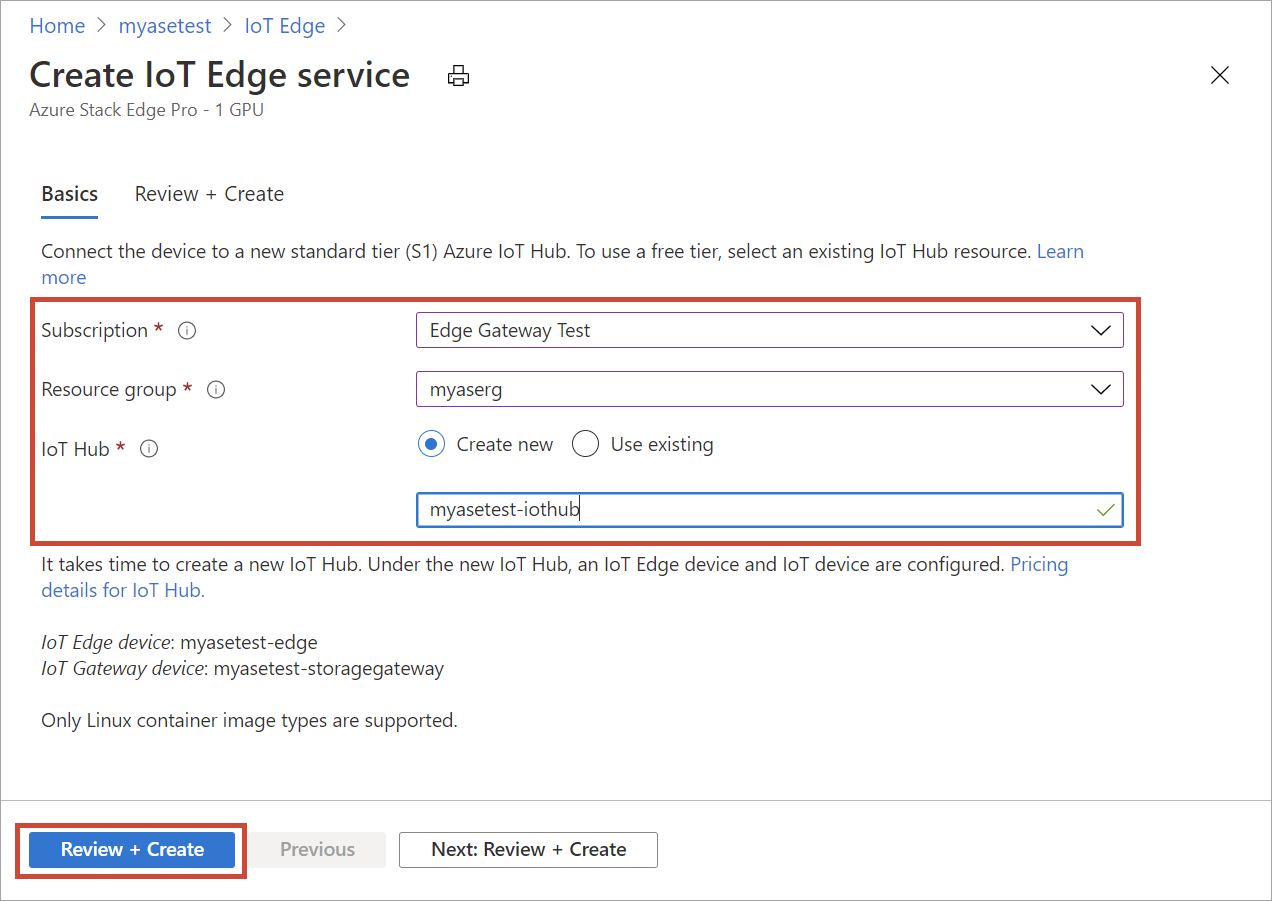
Wenn Sie die Einstellungen abgeschlossen haben, wählen Sie Überprüfen + erstellen aus. Überprüfen Sie die Einstellungen für Ihre IoT Hub-Ressource, und wählen Sie Erstellen aus.
Die Ressourcenerstellung für eine IoT Hub-Ressource dauert einige Minuten. Nach der Erstellung der Ressource ist in der Übersicht angegeben, dass der IoT Edge-Dienst jetzt ausgeführt wird.
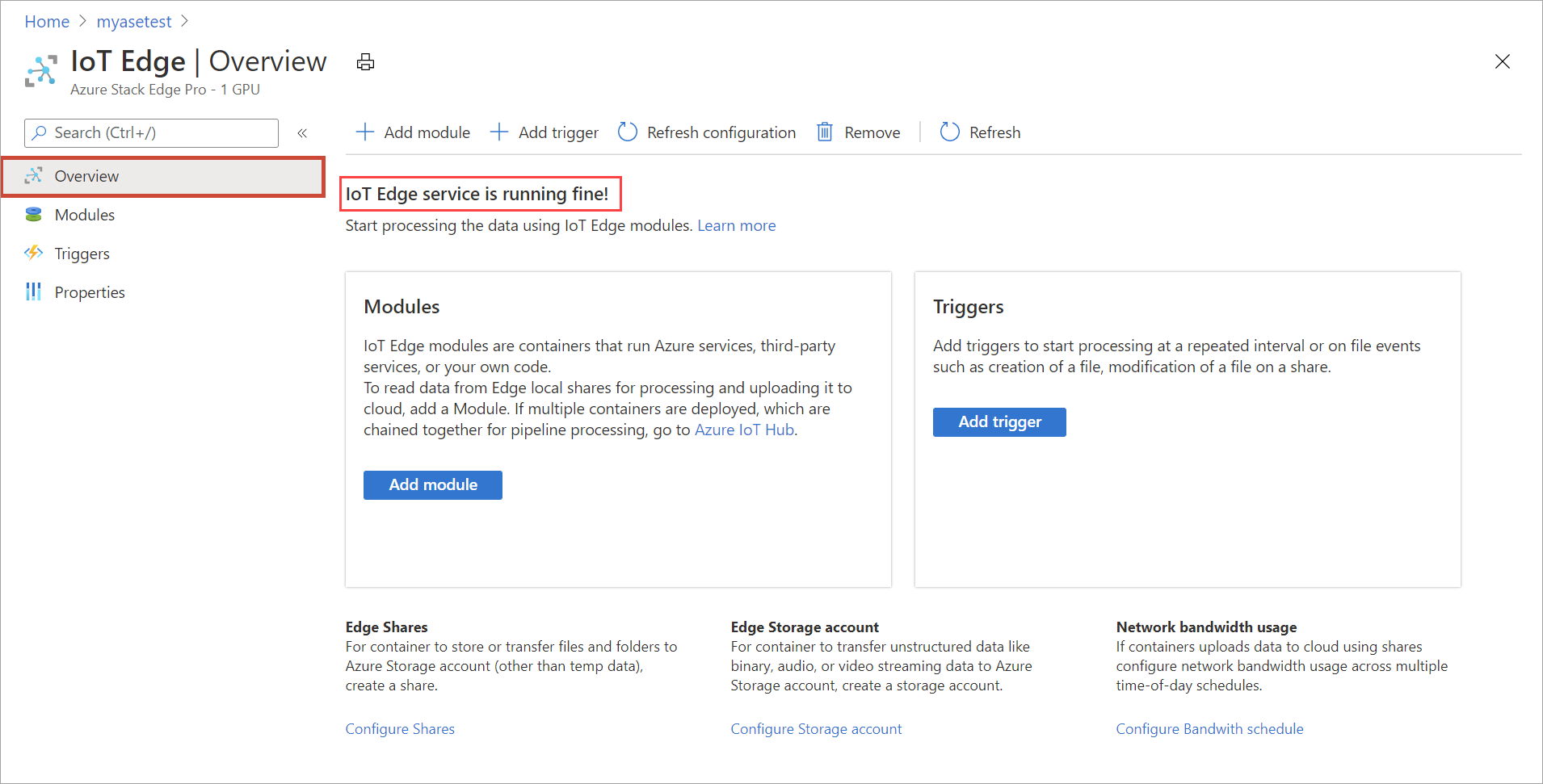
Wenn Sie überprüfen möchten, ob die Edge-Computerolle konfiguriert wurde, wählen Sie Eigenschaften aus.
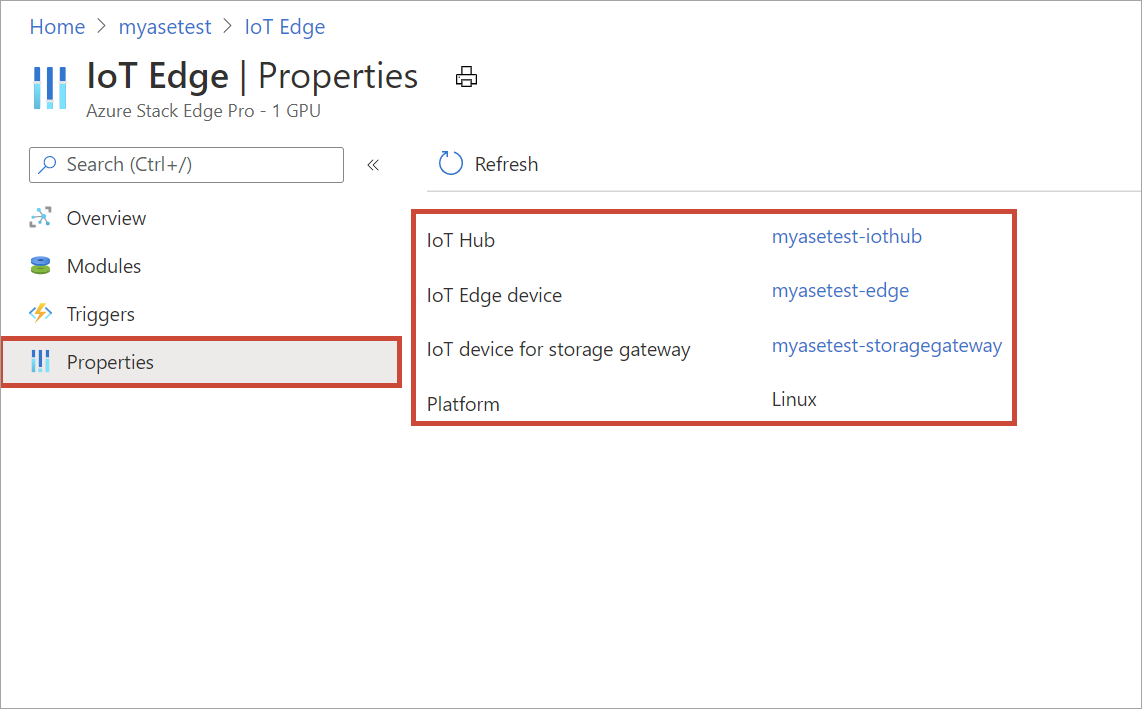
Wenn die Edge-Computerolle auf dem Edge-Gerät eingerichtet ist, werden zwei Geräte erstellt: ein IoT-Gerät und ein IoT Edge-Gerät. Beide Geräte können in der IoT Hub-Ressource angezeigt werden. Auf diesem IoT Edge-Gerät wird auch eine IoT Edge-Runtime ausgeführt. Derzeit ist für Ihr IoT Edge-Gerät nur die Linux-Plattform verfügbar.
Hinzufügen von Freigaben
Für die einfache Bereitstellung in diesem Tutorial benötigen Sie zwei Freigaben: eine Edgefreigabe und eine weitere lokale Edgefreigabe.
Fügen Sie auf dem Gerät eine Edgefreigabe hinzu, indem Sie die folgenden Schritte ausführen:
Navigieren Sie in Ihrer Azure Stack Edge-Ressource zu Edgecomputing > Erste Schritte.
Wählen Sie auf der Kachel Freigabe(n) hinzufügen die Option Hinzufügen.
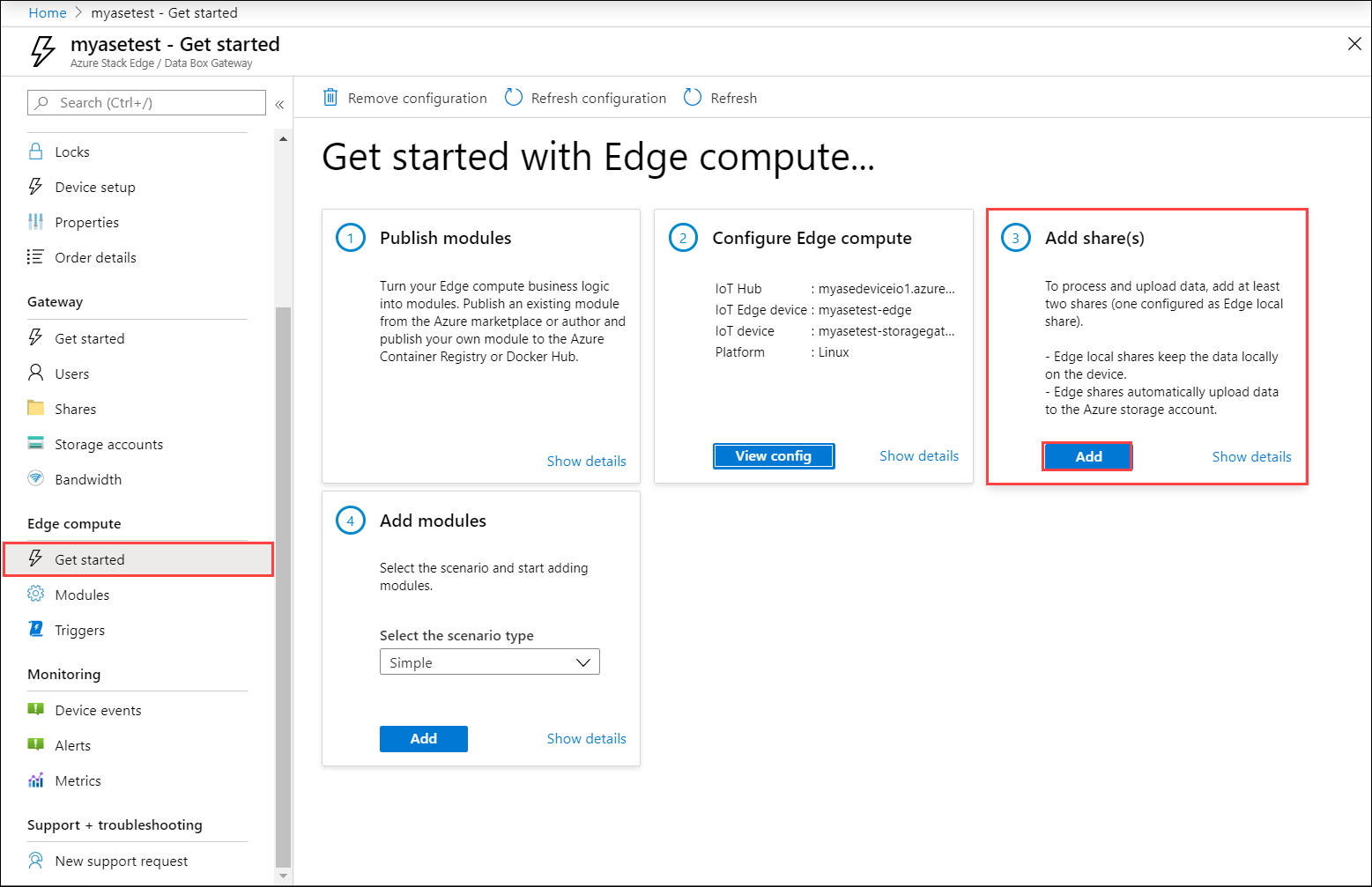
Geben Sie auf dem Blatt Freigabe hinzufügen den Freigabenamen an, und wählen Sie den Freigabetyp aus.
Aktivieren Sie zum Bereitstellen der Edgefreigabe das Kontrollkästchen für Freigabe mit Edgecomputing verwenden.
Wählen Sie das Speicherkonto, den Speicherdienst, einen vorhandenen Benutzer und dann die Option Erstellen aus.
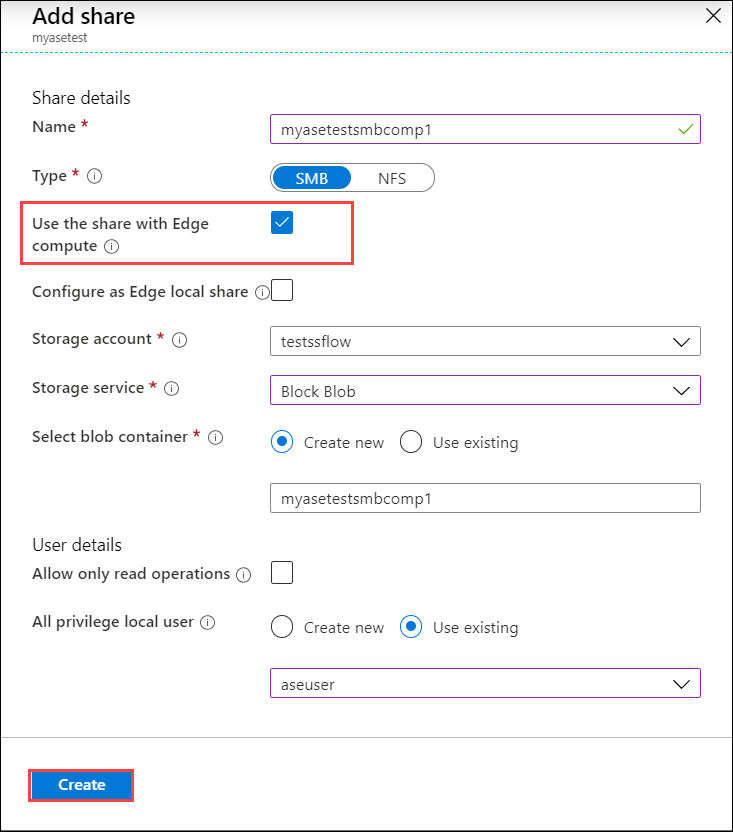
Wenn Sie eine lokale NFS-Freigabe erstellt haben, können Sie die folgende Befehlsoption zur Remotesynchronisierung (
rsync) verwenden, um Dateien auf die Freigabe zu kopieren:rsync <source file path> < destination file path>Weitere Informationen zum Befehl
rsyncfinden Sie in der Dokumentation zuRsync.Hinweis
Um eine NFS-Freigabe in das Computenetzwerk einzubinden, muss es im gleichen Subnetz wie die virtuelle IP-Adresse von NFS konfiguriert werden. Ausführliche Informationen zum Konfigurieren des Computenetzwerk finden Sie unter Aktivieren des Computenetzwerks auf Ihrem Azure Stack Edge Pro-Gerät.
Die Edgefreigabe wird erstellt, und Sie erhalten eine Benachrichtigung zur erfolgreichen Erstellung. Die Freigabeliste wird unter Umständen aktualisiert. Sie müssen jedoch warten, bis die Erstellung der Freigabe abgeschlossen ist.
Fügen Sie auf dem Edgegerät eine lokale Edgefreigabe hinzu, indem Sie alle Schritte des vorherigen Schritts wiederholen und das Kontrollkästchen Als lokale Edge-Freigabe konfigurieren aktivieren. Die Daten auf der lokalen Dateifreigabe verbleiben auf dem Gerät.
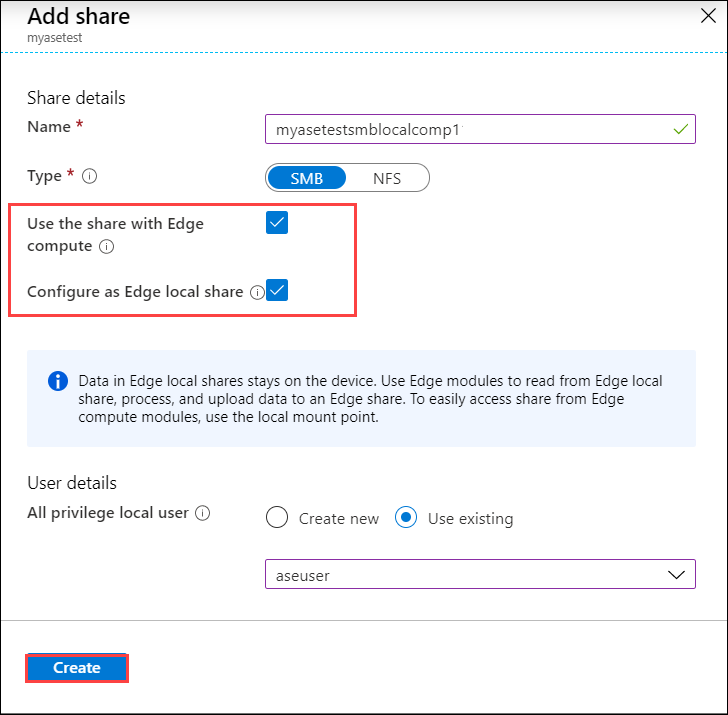
Wählen Sie Freigabe(n) hinzufügen, um die aktualisierte Liste mit den Freigaben anzuzeigen.
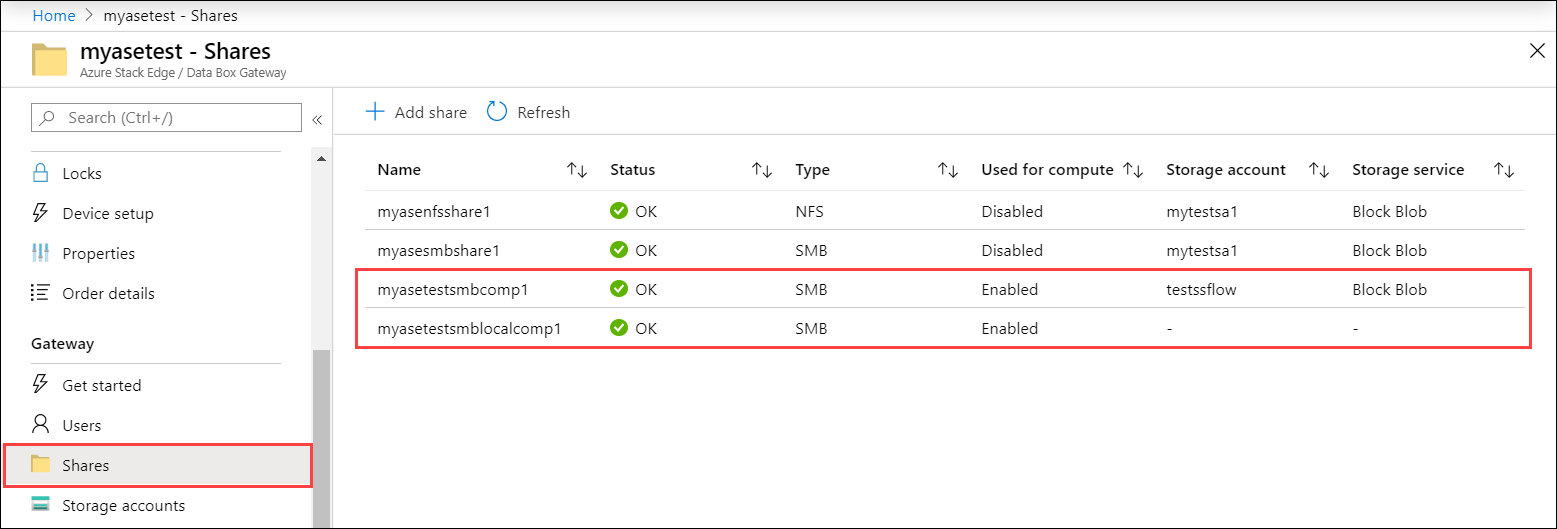
Hinzufügen eines Moduls
Sie können ein benutzerdefiniertes oder ein vorgefertigtes Modul hinzufügen. Auf diesem Edgegerät sind keine benutzerdefinierten Module vorhanden. Informationen zum Erstellen eines benutzerdefinierten Moduls finden Sie unter Entwickeln eines C#-Moduls für Ihr Azure Stack Edge Pro-Gerät.
In diesem Abschnitt fügen Sie dem IoT Edge-Gerät, das Sie unter Entwickeln eines C#-Moduls für Ihr Azure Stack Edge Pro-Gerät erstellt haben, ein benutzerdefiniertes Modul hinzu. Dieses benutzerdefinierte Modul verwendet Dateien von einer lokalen Edgefreigabe auf dem Edgegerät und verschiebt sie auf eine Edgefreigabe (Cloudfreigabe) auf dem Gerät. Die Cloudfreigabe überträgt die Dateien dann per Pushvorgang an das Azure-Speicherkonto, das der Cloudfreigabe zugeordnet ist.
Navigieren Sie zu Edgecomputing > Erste Schritte. Wählen Sie auf der Kachel Module hinzufügen als Szenariotyp die Option Einfach aus. Wählen Sie Hinzufügen.
Geben Sie auf dem Blatt Modul konfigurieren und hinzufügen die folgenden Werte ein:
Feld Wert Name Ein eindeutiger Name für das Modul. Dieses Modul ist ein Docker-Container, den Sie auf dem IoT Edge-Gerät bereitstellen können, das Ihrer Azure Stack Edge Pro-Instanz zugeordnet ist. Image-URI Der Image-URI für das entsprechende Containerimage für das Modul. Anmeldeinformationen erforderlich Wenn dieses Kontrollkästchen aktiviert ist, werden ein Benutzername und ein Kennwort verwendet, um Module mit einer übereinstimmenden URL abzurufen. Eingabefreigabe Wählen Sie eine Eingabefreigabe aus. Die lokale Edgefreigabe ist in diesem Fall die Eingabefreigabe. Mit dem hier verwendeten Modul werden Dateien von der lokalen Edgefreigabe auf eine Edgefreigabe verschoben, von der sie in die Cloud hochgeladen werden. Ausgabefreigabe Wählen Sie eine Ausgabefreigabe aus. Die Edgefreigabe ist in diesem Fall die Ausgabefreigabe. Triggertyp Wählen Sie zwischen den Optionen Datei und Zeitplan. Es wird jeweils ein Dateitrigger ausgelöst, wenn ein Dateiereignis eintritt, z. B. das Schreiben einer Datei auf die Eingabefreigabe. Ein geplanter Trigger wird nach einem von Ihnen festgelegten Zeitplan ausgelöst. Triggername Ein eindeutiger Name für Ihren Trigger. Umgebungsvariablen Optionale Informationen zum Definieren der Umgebung, in der Ihr Modul ausgeführt wird. 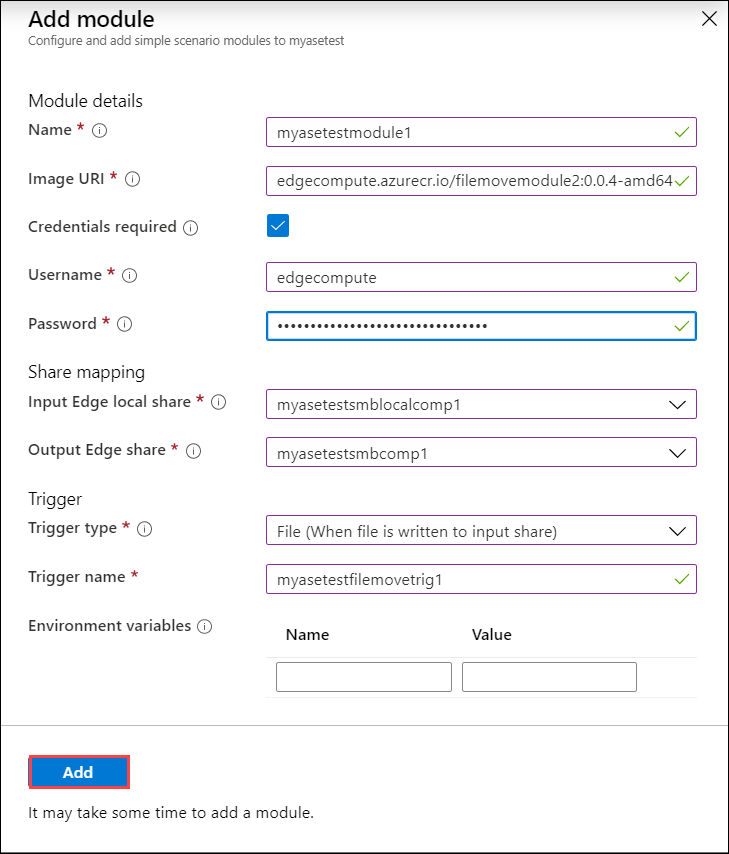
Wählen Sie Hinzufügen. Das Modul wird hinzugefügt. Wechseln Sie zur Seite Übersicht. Die Kachel Module wird aktualisiert, um anzugeben, dass das Modul bereitgestellt wurde.
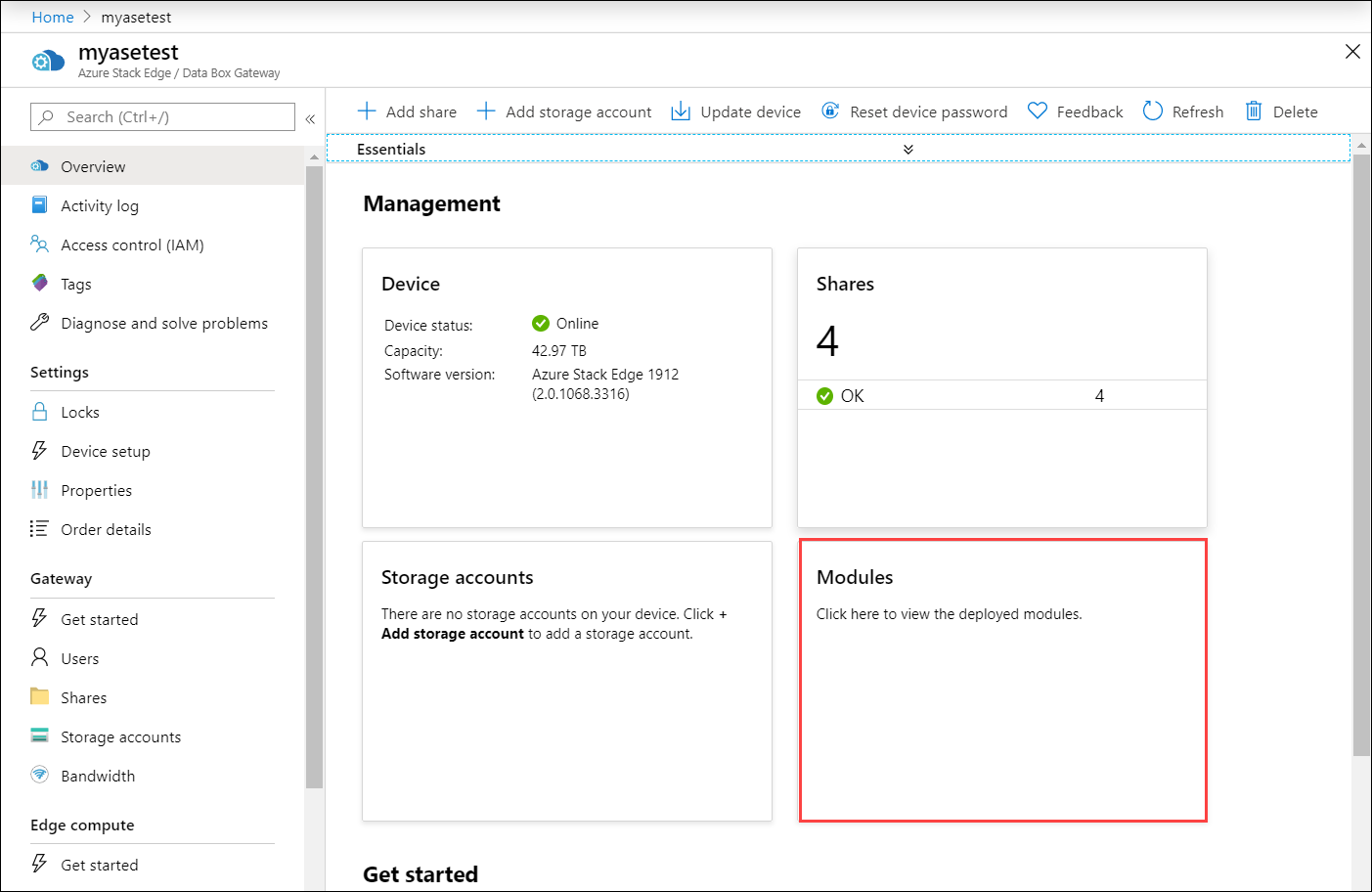
Überprüfen der Datentransformation und -übertragung
Im letzten Schritt wird sichergestellt, dass das Modul verbunden ist und wie erwartet ausgeführt wird. Der Laufzeitstatus des Moduls sollte für Ihr IoT Edge-Gerät auf der IoT Hub-Ressource „Wird ausgeführt“ lauten.
Führen Sie die folgenden Schritte aus, um zu überprüfen, ob das Modul ausgeführt wird:
Wählen Sie die Kachel Modul hinzufügen aus. Das Blatt Module wird geöffnet. Identifizieren Sie in der Liste mit den Modulen das von Ihnen bereitgestellte Modul. Der Laufzeitstatus des hinzugefügten Moduls sollte Wird ausgeführt lauten.
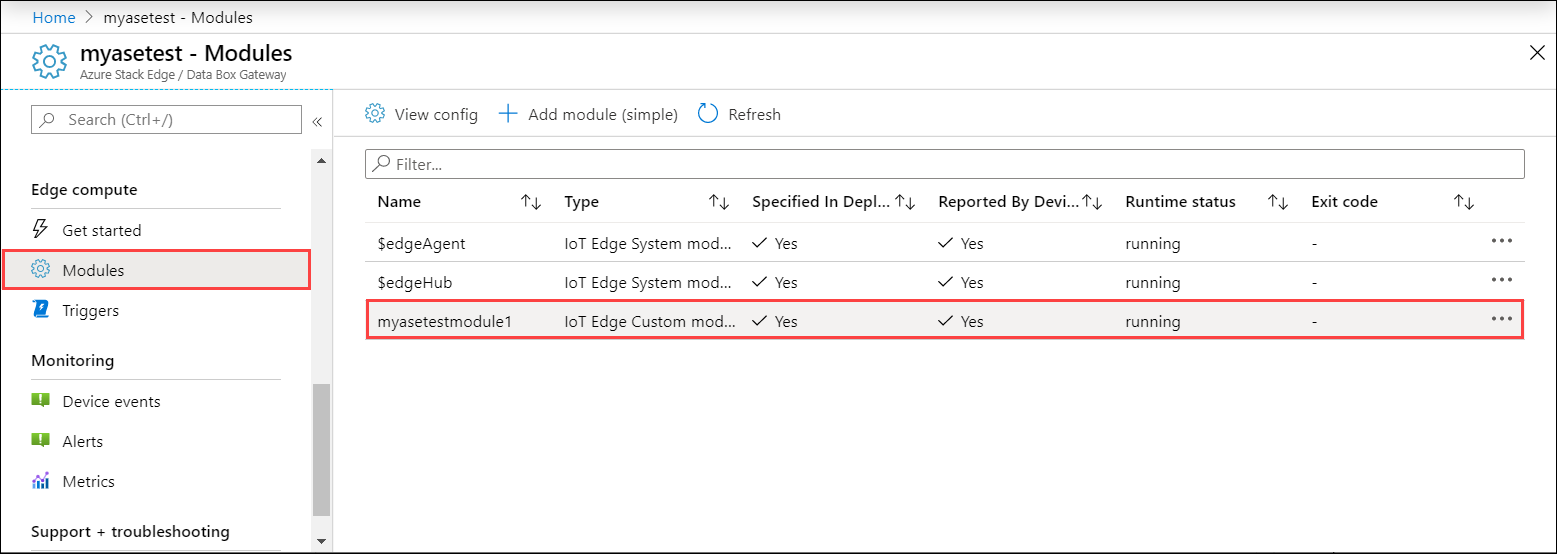
Stellen Sie im Datei-Explorer eine Verbindung mit den lokalen und anderen Edgefreigaben her, die Sie zuvor erstellt haben.
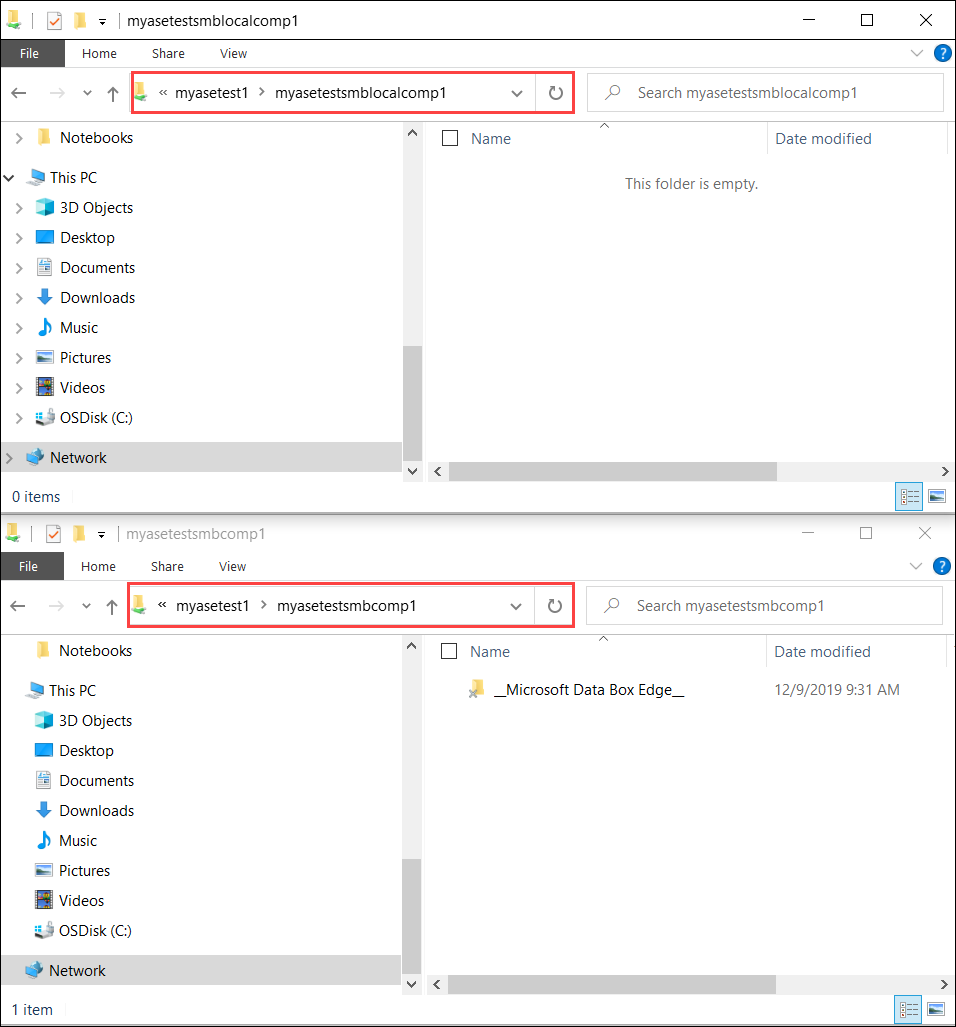
Fügen Sie der lokalen Freigabe Daten hinzu.
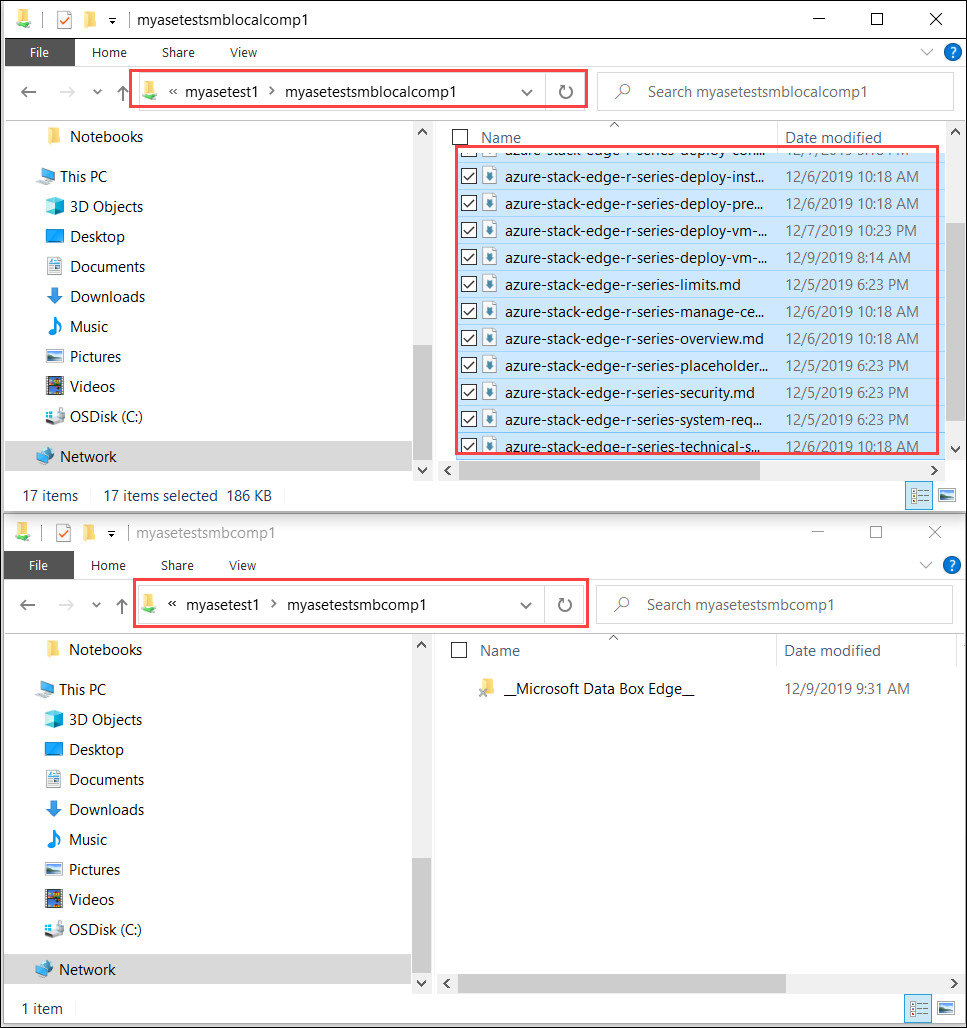
Die Daten werden auf die Cloudfreigabe verschoben.
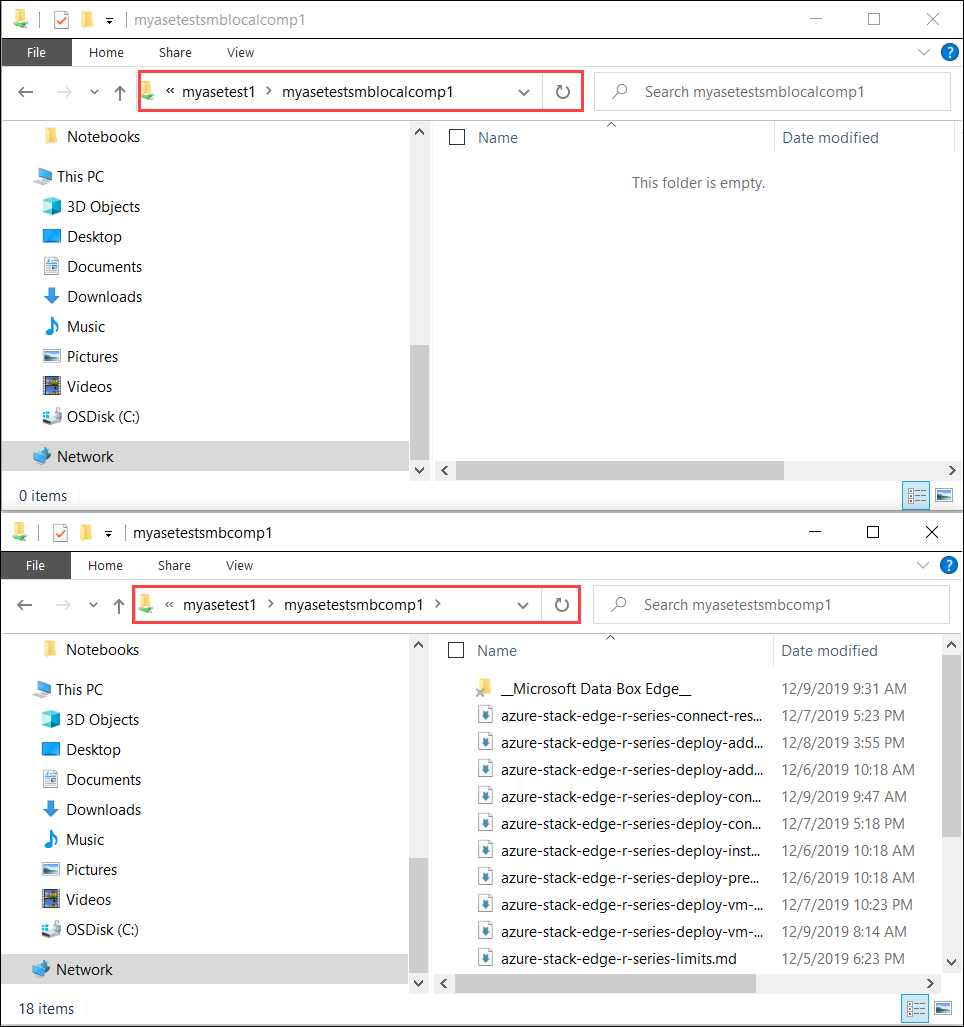
Anschließend werden die Daten per Pushvorgang von der Cloudfreigabe in das Speicherkonto übertragen. Im Storage-Explorer können Sie die Daten anzeigen.
Sie haben den Überprüfungsvorgang abgeschlossen.
Nächste Schritte
In diesem Tutorial haben Sie Folgendes gelernt:
- Konfigurieren der Computeumgebung
- Hinzufügen von Freigaben
- Hinzufügen eines Computemoduls
- Überprüfen der Datentransformation und -übertragung
Weitere Informationen zum Verwalten Ihres Azure Stack Edge Pro-Geräts finden Sie im folgenden Artikel: